proe实例图文教程,品索教你Proe实现镂空圆柱
圆柱体是我们比较熟悉的物体形状,尤其是机械加工,模具设计制作当中,圆柱体是非常常用的,那么你能够应用参数化建模软件,proe来实现它么?下面品索就为大家分享proe实例图文教程,品索教你Proe实现镂空圆柱。用简单的方法实现好玩的设计是我们这篇分享的目的,在这里我们就大概演示下实现的方法,用参数化设计能便于修改和演示,理解每个尺寸的来源和含义。
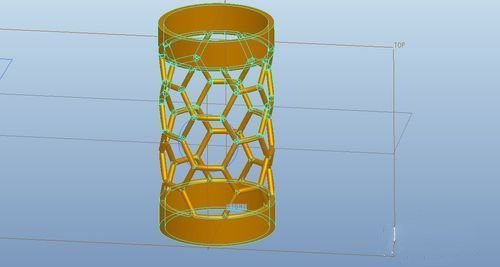
第一步:打开proe软件,拉伸绘图
打开proe这个软件,拉伸一个2毫米厚的薄板,薄板的长为125.66和宽为27.21。
拉伸的草绘如下图所示
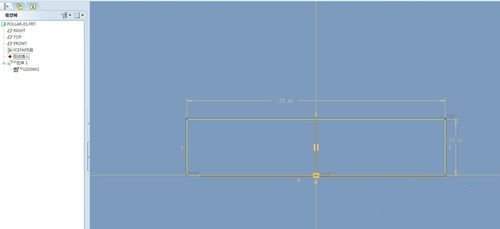
第二步:设计厚度
画好拉伸的草绘就需要设计厚度了,注意这里设置厚度为两毫米,便于后面处理所以设定为对称的厚度。
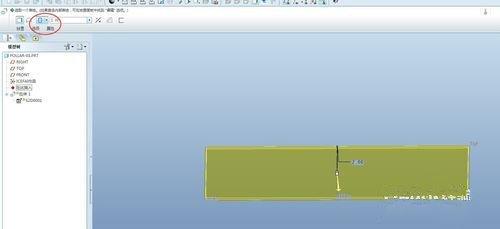
第三步:实现镂空六边形
接下来就准备实现镂空的六边形,这里设置六边形的边长为10.47,保证每个边的长度相等。实现这个六边形需要一个构造的圆形来实现具体的效果如下:
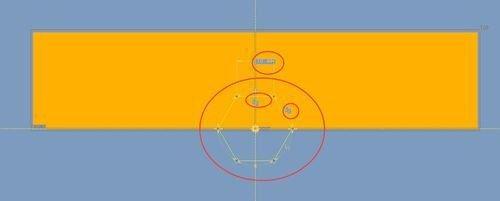
第四步:确定位置,草绘效果
现在确定上面的六边形的位置,首先六边形的中心位置为对称的157.08,这个能保证画出来的六边形在我们想要的位置上。这个六边形的边长和上个草绘的边长一样长,具体效果如下图:
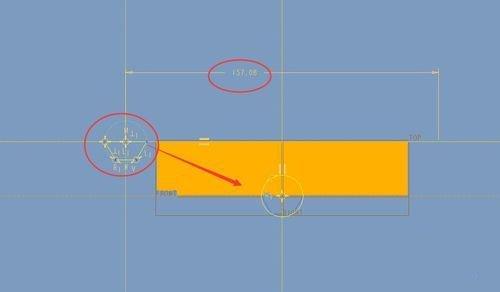
第五步:草绘阵列
接下来就是重头戏了,对第一个草绘来阵列,具体的效果如下图所示,阵列方位为填充,定义的内部草绘为半圆直径为1,阵列角度30度,具体如下:
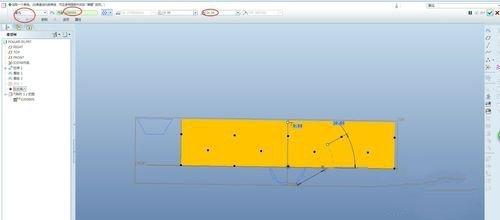
第六步:阵列效果,继续重复步骤
下图就是阵列出来的效果图了,是不是很有感觉呢,我们可以看到有几个位置没有阵列到,这里我们需要在重复上一个步骤来实现
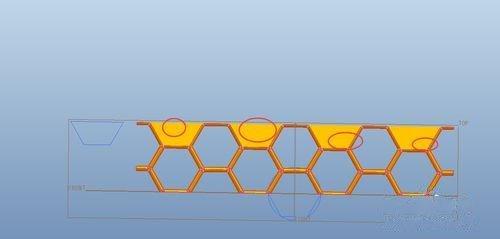
第七步:阵列处理实现四边形
这里实现上面几个四边形处理,这里选择阵列的方式为曲线,也就是顶边了。阵列的个数为5个,具体如下图。
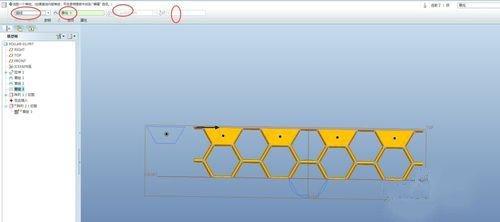
第八步:顶部拉伸薄板操作
在顶部拉伸一个2毫米厚的薄板,长度就是下面的长度响度,高度就是一个六边形的边长,具体的效果图如下
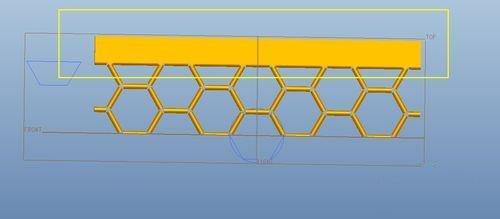
第九步:折弯形成圆筒
接下来就需要将我们创建好的环形折弯成一个圆筒,具体步骤:插入->高级->环形折弯,这样就将我们在平面设计的东西折成一个圆筒了。具体效果图如下
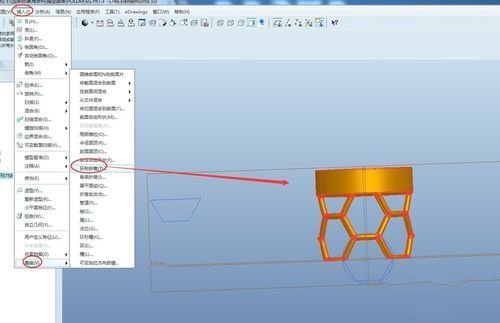
最后:镜像操作,实体化
最后我们需要将上面折弯的圆筒复制下来,在镜像下去,并对镜像下去的图像实体化,就实现我们的效果。这里我说说复制在镜像实体化能够用最少的特征来完成工作。
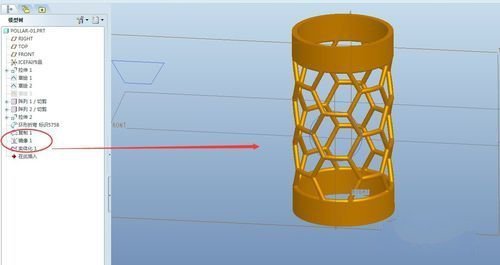
以上就是品索为大家分享的品索教你Proe实现镂空圆柱的思路和方法,大家可以实际操作一番,对比映照自己的proe学习情况,想要快速晋级proe技能,不妨参加品索proe培训班:http://www.pinsuodesign.com/curriculum/i-49.html
猜你喜欢
![]()